この記事では、「OWC ThunderBay 4」 をレビューします。
データバックアップ用ストレージの導入を検討している人にはとてもおすすめです。
Thunderbolt 3で接続可能で、RAID 0の書き込み/読み込み速度は、900Mbpsから1000Mbpsと高速です。
RAID 1 だと転送速度はRAID 0 に比べて遅くなるものの、冗長性が確保できて大切なデータを守る事ができます。
もっと詳しく
-
-
OWC Thunderbolt Dock のレビューとThunderBolt 4について超解説
この記事では、OWC Thunderbolt Dock をレビューしながら、分かりにくいThunderBolt 4 に付いて超解説します。 3つのThunderbolt ポートは個別にデイジーチェーン ...
続きを見る
-
-
秋葉館オリジナル MacPro 2019用NVMe SSD 4TBレビュー
この記事では、「秋葉館オリジナル MacPro 2019用 Sonnet NVMe SSD 4TB」をレビューします。PCIe SSD カードを取り付けた直後の速度と、ディスクに使用済み領域がある状態での速度を計測し、どれほどのパフォーマンスを発揮してくれるのかも検証しています。
続きを見る
-
-
Logicool MX Master 3 for Mac 徹底レビュー!
この記事では、「Logicool MX MASTER 3 for Mac」 を徹底レビューします。 また、「Logicool MX MASTER 3 for Mac」の外観、使用感、機能面などを、純正 ...
続きを見る
-
-
Logicool MX ANYWHERE 3 とMX MASTER 3 比較レビュー!
重さがわずか99gのコンパクトなMac 用 モバイルマウス「Logicool MX ANYWHERE 3」の比較レビューです。 この記事では、MX ANYWHERE 3 の使用感やMX Master ...
続きを見る
OWC ThunderBay 4 Thunderbolt 3接続 高速RAIDレビュー!

秋葉館で購入すると完成品の状態で届いて、箱から出してMac に繋ぐだけで、すぐに使用出来ます。
Apple RAID (RAID 0 ストライピング)で構成されているので、OWC のSoftRAIDを使用したい人はボリュームを再構築する必要があります。
とても簡単なのですが、その手順についても説明します。
HDD/SSD インストール手順

秋葉館で購入すると、製品が完成品の状態で届きますが、HDD/SSD を換装する際の手順を超解説します。
RAIDに使用するドライブはSATA SSD も使用出来ますが、あまり現実的ではありません。
読み込み/書き込み速度は、HDDとSATA SSDをRAID 0で組んで比較しても、余り変わりません。
また、SSD は、書き込み回数の上限があるのも心配です。
唯一のメリットはHDDより若干静かというくらいです(ファンの音がするので無音ではない)。
外観
アルミ筐体に艶消し黒の粉体塗装が施してあり、シックで高級感もあり設置する場所を選びません。
正面
上部にステータス・アクセスを知らせるLEDランプが並び、デザイン性を高めています。
内蔵ディスクにフロントアクセスする仕様なのですが、1枚の金属板に冷却孔加工からヒンジまで一体成形してあるので、軽量でありながら高い剛性を誇ります。
側面
目立たないように薄く”OWC”のロゴと製品名である”THUNDERBAY 4”の塗装が施してあります。
クールです。
背面
電源は外部から取るようになっています。
ポート類はThunderbolt 3 ポート×2、Displayport ×1です。
他には電源スイッチ、ケンジントンロックがあります。
ファンの音はあまり気になりませんが、4台のHDDが同時に動くと全くの静音とはいきません。
SSDやNVMeではないので、物理的に無音は不可能です。
また、USB-C Gen1 or 2のケースが多い中で、Thunderbolt 3端子が2ポートあることは、他製品と比較して大きなアドバンテージになります。
驚くべき事に、ThunderBay 4 を経由して HDR10ディスプレイ(BenQ SW271)に接続した時にHDRがONになり、HDRコンテンツの視聴ができたことです。
これは本機のサンダーボルトコントローラーがTitan Ridge、Display Alternate ModeはDP1.2からDP1.4にアップデートされている可能性があります。
性能・使用感

転送速度
筆者のRAIDはSeagate NAS HDD Iron Wolf 8TB HDDを4台搭載しています。
RAID 0で中に何もデータが無い状態で、5GBのストレスを掛けてテストしたところ、ほぼ公称値通りの数値です。
優秀です。
ドライブ内に数テラのデータがある状態でも800Mbpsを下回ることはなく、900Mbps前後のRead/Writeと期待通りの速度が出ています。
Macを使う人はSeagate製を嫌う人が多いですが、私はWDより現在のSeagateの方が企業努力の成果もあって信頼もでき、WDと比較して安価で性能も優れていると思っています。
SoftRAID
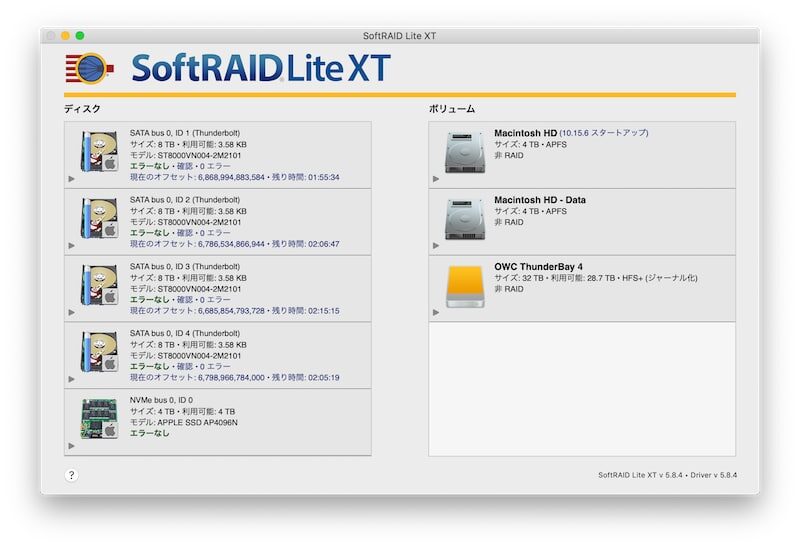
上の画像は、SoftRAIDでボリュームを再構築した際の画像です(データはバックアップしてから行って下さい)。
SoftRaidを使ってRAID(0)を作り直したことで、ボリュームアイコンが変わったのが分かると思います。
その手順です。
SoftRAID手順
- 右側に表示されているターゲットボリュームを右クリックで搭載解除(アンマウント)する
- 左側列のターゲットディスクを全選択して右クリックで初期化(初期化中...をクリック)
- 左側列のターゲットディスクを全選択して右クリックで新規ボリューム作成
わずか3ステップです。
また、SoftRAID を有効化するシリアルコードは、ケースの底に貼られたシールに記載されています。
製品本体のどこかにシリアルコードのシールを貼っているのは、もはやOWCのお家芸です。
SoftRAIDを使うためには、MacのT2チップのセキュリティーをオフにする必要があります。
「オフにしたらまずいのでは?」と思う方もいるかもしれませんが、
T2チップがセキュリティ関係で動作するのはブート時の2分ほどしかないので、オフにしても全く問題はありません。
T2チップのセキュリティをオフにするには、コマンド+Rでブートしてユーティリティからオフにして再起動するだけです。
また、Javaもインストールする必要があります。
SoftRAIDはOWCのサイトから試用版をダウンロードして、シリアルコードを入れて有効化する事で自動的にアップデートが始まります。
ギャラリー
まとめ

長くMacアクセサリを販売してきたOWC製 なので、Macとの相性はとても良いです。
このThunderBay 4は、秋葉館やAmazonなどで購入できます。
秋葉館ではWDとSeagateモデルがあり、基本的に大容量モデルはHDD が ”Seagate Nas HDD Iron Wolf” になります。
Western Digitalなど他社製HDDを使用したい場合は別途相談してみて下さい、見積もりしてくれるはずです。
注文後は完成品の状態で届き、箱から出して直ぐ使用する事が出来ます。
納期も注文後中1日で出荷なので公式ストアよりも納期も早く、何より安価です。
Amazonで購入する場合、HDDまたはSSDを自分で選んでケースと一緒に注文することもできますが、規約上、同じ製品は3個までしか一度に購入することができません(カートに入れることさえできない)。
HDD/SSDが4つ必要なのに3つまでしか一度に購入できないのです(OWC 公式ストア Amazon店は別)。
どうしても自分カスタマイズでAmazonで購入したい場合は、ケースとHDD(3個まで)を注文して、一週間後に再び足りない分を購入するしか現状方法がありません。
また注意しなくてはいけないのが、HDDをマウントに取り付ける際のネジ留め関係や使用する機種によって温度センサーが必要になる場合があります。
これらを自分で判断するのは難しいので、こういった冒険をしなくても、素直に秋葉館で購入することをお勧めします。
また、速度が出るからと言ってSSD/NVMeをRAIDのドライブとして選択するのはやめておいた方が無難です。
理由はSSD/NVMeには書き込み回数制限があるからです。
HDD よりも速く、ローカルディスクのように使えますが、値段も相当します。
SSDにすると数年でどうにかなるわけではありませんが、故障してもデータをサルベージできない危険性があります。
ワンポイントアドバイス
RAIDは重たいので、下に薄い塩ビ板を敷くと幸せになります
RAIDケースに3.5inch HDDを4台積むとさすがに結構な重量になります。
ケースのゴム足が机の天板に吸着して動かしにくいので、背面スイッチを入り切りしたり、Thunderbolt3ケーブルを繋ぐときにイラッとします。
そこでワンポイントアドバイスです。
透明の塩化ビニル板(プラ板の柔らかいものt0.5から1mm程度)をホームセンターで買ってきてカットして下に敷くことで、本体を片手で滑らせて移動出来るようになるので楽ですよ。
要するに下敷きです。
スピーカーのインシュレーターがヒントになりました。天才です。
(筆者はMac本体の下にも塩ビを敷いて、背面ポートにアクセスする際に本体を片手で滑らせて、快適にケーブルの抜き差しをしています)





レビュー-150x150.jpg)




























